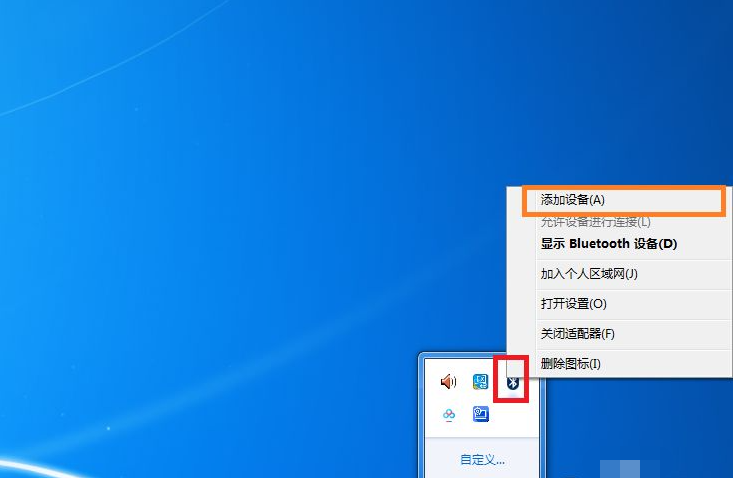
我们现在大部分人都在用蓝牙耳机,蓝牙耳机连接手机大家都会了,但是蓝牙耳机如何连接Win7电脑听歌呢,蓝牙耳机连接Win7的方法还是很简单的,下面小编给大家介绍一下蓝牙耳机连接Win7电脑听歌的方法。
具体的蓝牙耳机如何连接Win7电脑听歌的方法如下:
前提条件:电脑有蓝牙适配器,且安装了蓝牙驱动。
第一步:在电脑的右下角的蓝牙图标右击,然后选择添加设备。
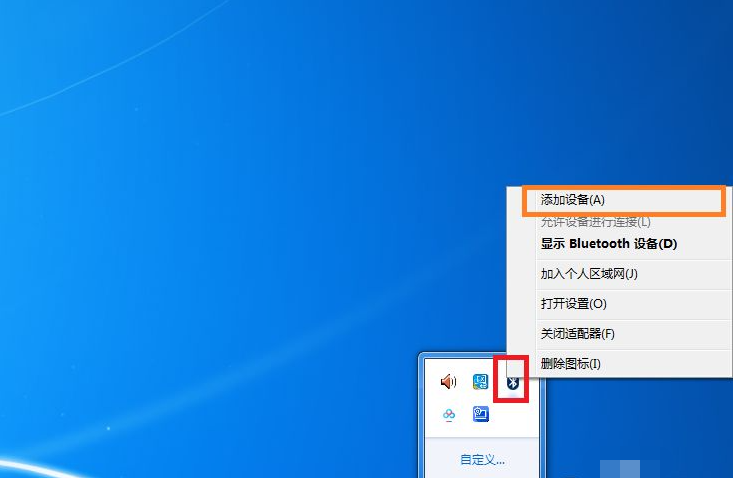
第二步:选择我们要链接的蓝牙耳机,然后选择下一步。当添加成功后我们选择关闭。


第三步:我们在电脑的右下角双击蓝牙图标。在耳机图标右击然后选择属性。


第四步:我们选择音频接收器,然后选择应用,确定。

第五步:在耳机图标右击,然后选择服务,然后我们选择听音乐,此时连接好后就可以用蓝牙耳机听win7电脑上的声音了。


以上就是小编带来的蓝牙耳机如何连接Win7电脑听歌的全部内容,希望可以提供帮助。




